Under pandemin använde du säkert videokonferenser mer, och Zoom blev din nya bästa vän. Som ett resultat kan du ha fått fler vänner som inte bor i ditt land. Du kan nu ha nya vänner i länder vars tidszoner skiljer sig mycket från din. Genom att lägga till deras tidszoner i dina Google Kalender-händelser när du skapar en kan du hålla saker under kontroll.
Hur man lägger till en tidszon i Google Kalender
När du skapar en händelse och behöver lägga till en tidszon, klicka på Skapa knapp uppe till vänster eller tryck på C-nyckel på ditt tangentbord.
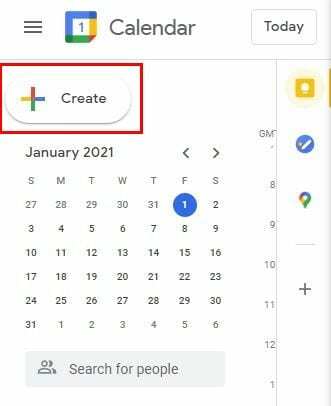
När det nya händelsefönstret öppnas, klicka på Fler alternativ på botten. I nästa fönster kommer alternativet Tidszon att vara nära toppen.
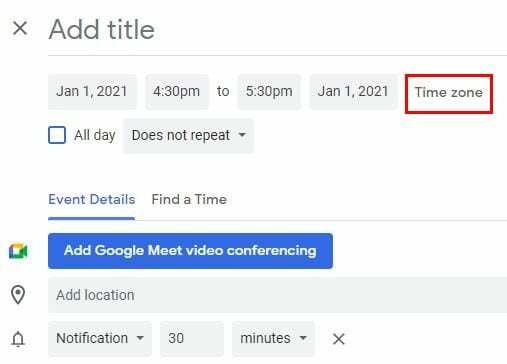
Genom att klicka på alternativet Tidszon visas ett nytt fönster som heter Tidszon för händelse. Det ger dig möjlighet att använda separata tidszoner för ditt evenemangs start- och sluttider. Se till att du klickar i rutan för alternativet Använd separata start- och sluttidszoner.
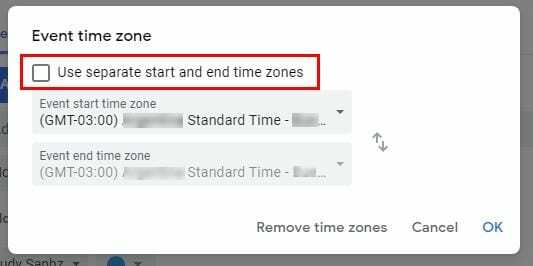
Om du någonsin vill redigera händelsen du just skapade eller en som har funnits där ett tag. Klicka på pennikonen.
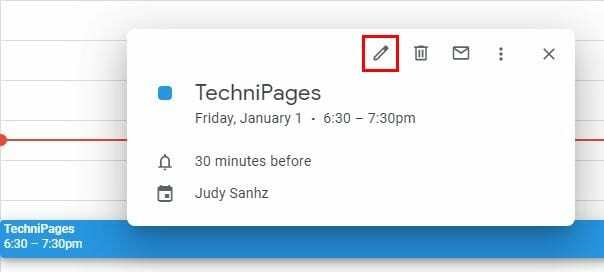
Tidszonen du valde för din händelse kommer att visas till vänster om alternativet Tidszon. För att ändra detta, klicka på alternativet Tidszon, så ser du samma fönster som du såg tidigare. Gör de nödvändiga ändringarna och klicka på OK eller ta bort tidszonen om det är vad du vill göra.
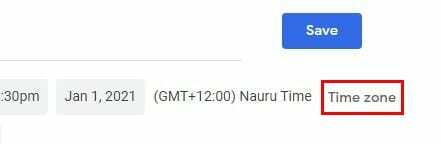
Lägg till eller ta bort tidszon i Google Kalender – Android
Stegen för att lägga till eller ta bort en tidszon på Android är liknande men ser lite annorlunda ut. Öppna Google Kalender och leta reda på händelsen du vill lägga till tidszonen till eller skapa en ny händelse. Om du ska redigera en redan befintlig händelse, leta upp den och tryck på den.
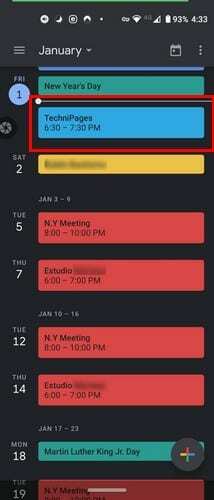
När evenemanget öppnar, vänligen tryck på pennikonen och tryck på där det står österländsk standardtid.
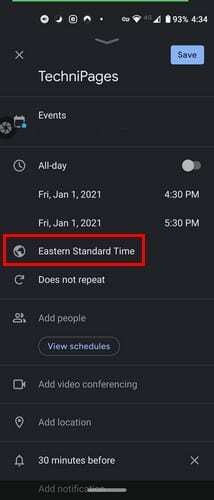
Börja skriva in landets namn vars tidszon du vill lägga till och välj bland sökresultaten. Om du skapar ett nytt evenemang, tryck på den färgglada plussymbolen längst ner till höger och välj evenemangsalternativet. Precis under datumet kommer du att se standardtiden för landet du befinner dig i och trycka på det och söka efter det land du är intresserad av.
Lägg till eller ta bort tidszon för en händelse i Google Kalender – iPadOS 14.1
På iPadOS 14.1 är layouten lite annorlunda, som förväntat. De tidszon alternativet är dolt under Fler alternativ; därför är det inte synligt. Om du ska skapa ett nytt evenemang, tryck på den färgglada plussymbolen och välj evenemangsalternativet. För att se tidszonsalternativet, tryck på Fler alternativ.
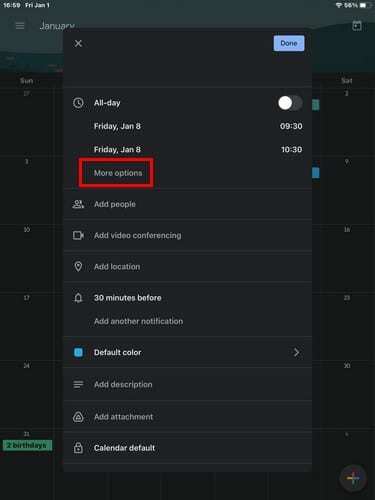
Du bör nu se tiden snart du är inne i, tryck på den och välj den nya du vill lägga till. Om du vill lägga till en tidszon till en redan befintlig händelse, leta reda på den i kalendern och tryck på pennikonen.
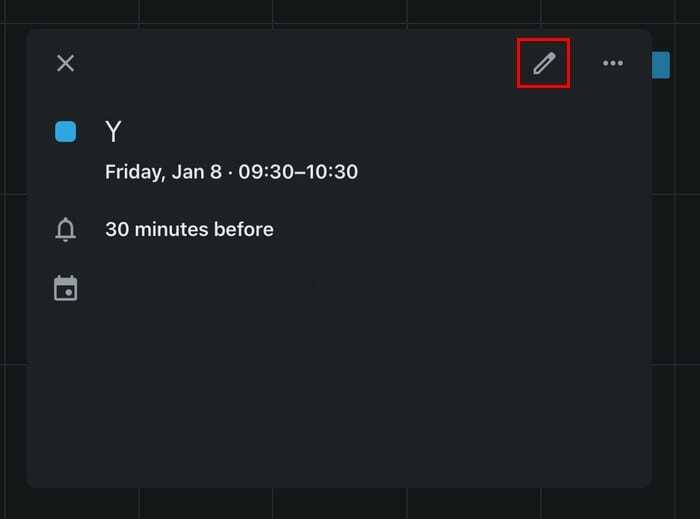
Under datumet, leta efter och tryck på Fler alternativ. Tryck på tidszonen och välj en ny.
Hur man skapar en ny primär tidszon i Google Kalender
När du skapar en ny händelse kommer Google alltid att visa dig den primära tidszonen. Oavsett om du har flyttat eller vill att Google ska visa en annan tidszon, gå till Inställningar genom att klicka på kugghjulet högst upp. Gå till Tidszon under fliken Allmänt.
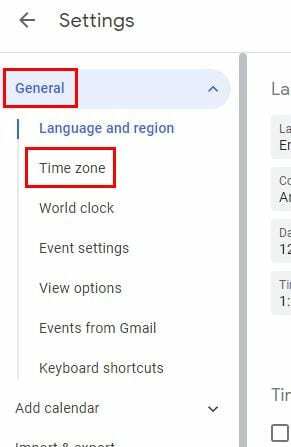
Där ser du alternativ för att lägga till en andra tidszon om du vill. Men om du bara vill ändra den primära tidszonen, klicka på den primära, så visas alla tillgängliga länder. Klicka på den du vill ha som din nya primära tidszon. Du kan till och med lägga till etiketter i dina tidszoner och byta också.
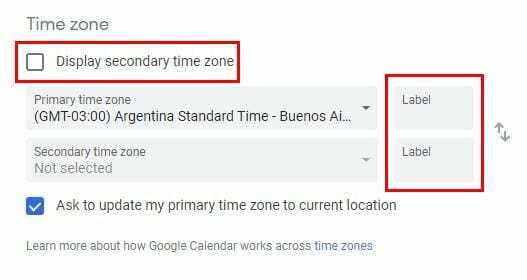
Slutgiltiga tankar
Tekniken har gjort det möjligt för alla att ansluta och få vänner oavsett var de bor. Med det i åtanke är det bra att du enkelt kan ändra tidszoner i Google Kalender utan att det är krångligt. Hur viktiga är tidszoner för dig? Dela dina tankar i kommentarerna nedan.